So verbinden Sie ein 3G-Modem mit einem WLAN-Router. So verbinden Sie ein Modem mit dem Router.
Wir werden nach Möglichkeiten suchen, das MTS-Modem mit verschiedenen Geräten zu verbinden - mit einem Computer oder Tablet. Und nachdem Sie es mit einem Router verbunden haben, können Sie das Internet auf mehreren Geräten gleichzeitig starten.
3G- oder 4G-Modems von MTS ist ein drahtloses Gerät mit einem USB-Anschluss, der Zugriff auf High-Speed-Internet bietet
Um ein Mobilfunknetz zu benutzen, wird normalerweise eine SIM-Karte darin eingefügt.
Stellen Sie eine Verbindung zum Router her
Ist der Router mit einem USB-Eingang ausgestattet, bietet er die Möglichkeit, gleichzeitig im Internet an mehreren Geräten zu arbeiten.

Um ins Internet zu kommen ist genug zu haben WLAN-Verbindungund wenn der Computer diese Funktion beispielsweise nicht unterstützt, dann das Netzwerkkabel
Es ist notwendig, mehrere Schritte zu durchlaufen, um auf Internetressourcen zuzugreifen:
- Wenn das Gerät kompatibel ist, verbinden wir das Modem mit dem Router. Benötigt einen Router, der USB 3G unterstützt. Informationen finden Sie unter Angabe aller Anbieter und Modems auf der Herstellerseite.
- Legen Sie die erforderlichen Einstellungen für den Router fest.
Um dies zu tun, registrieren Sie sich in der Webanwendung und wählen Sie die Einwahlnummer *99# und Zugangspunkt mit Adresse internet.mts.ru
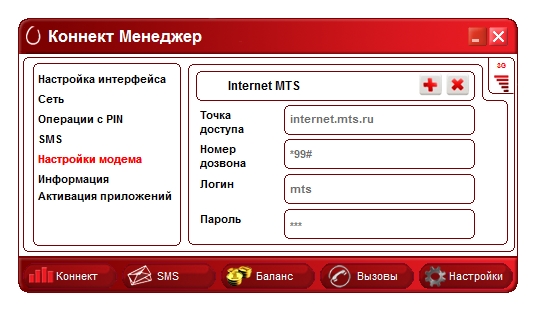
Einstellen der Routereinstellungen
Wenn Sie keine Verbindung herstellen können, können Sie den Router neu starten.
Stellen Sie eine Verbindung zum Computer her
Schließen Sie das Modem an den USB-Anschluss des Computers an.
Nach der Installation des Treibers öffnet sich automatisch das Programm "MTS Connect Manager" auf dem Bildschirm Ihres Computers oder Laptops
Eine Verknüpfung zu dem Programm, das Sie auf Ihrem Desktop-Computer sehen.
Verbinde dich mit dem Tablet
- Wir verwenden ein OTG-Kabel, um über den microUSB-Eingang eine Verbindung zum Tablet herzustellen. Ein 3G-Verbindungssymbol und ein Signalpegel werden oben auf dem Bildschirm angezeigt.
- Passen Sie die Einstellungen an.
Wenn das Tablet das Modem als ein entfernbares CD-ROM-Gerät wahrnimmt, wird das Programm "Hyper Terminal" helfen, sie zu verbinden. Nach der Auswahl Ihres Programms drahtloses Gerät Sie müssen nacheinander zwei Befehle eingeben - ate1 und AT ^ U2DIAG .

Neben dem üblichen Telefonanruf besteht auch die Möglichkeit, eine Verbindung zum Internet herzustellen, wenn Ihr Tablet wie bei herkömmlichen Smartphones über einen speziellen SIM-Kartensteckplatz verfügt
Mobile Internet-Betreiber veröffentlichen häufig blockierte Modems, die ausschließlich in ihrem Netzwerk arbeiten. Jetzt wurde es möglich, Entsperrdienste zum Entsperren zu verwenden. Nach einigen Manipulationen der SIM-Karte kann jedes der Mobilfunknetze auf das Gerät zugreifen.
In einigen Fällen müssen Sie möglicherweise mit dem Problem konfrontiert werden - wie Sie einen Router über ein Modem verbinden, um anschließend den Internet-Zugang zwischen Computern zu verteilen, zum Beispiel in einem kleinen Büro oder zu Hause. Typischerweise ist ein solches Modem, das als "Modulator-Demodulator" decodiert wird, ein Datenkonverter zur Übertragung über große Entfernungen.
Im Moment sind 3 Arten von Modems üblich:
Mobilfunk (3G und Analog);
- Kabel (für Kabelfernsehen);
- ADSL-Modem (für Telefonleitungen).
Modems sind funktional begrenzt und für mehr Bequemlichkeit der Verwendung des Internets fehlen ihnen einige Funktionen. Ein Modem + Router-Bundle fügt diese Funktionen hinzu, dieser Artikel beschreibt, wie Sie es konfigurieren.
Vor allem ist es notwendig, den Typ des Modems zu bestimmen, zum Beispiel, nehmen Sie das Gerät durch ein Netzwerk von Kabelfernsehen verbinden.
Die zweite Aufgabe besteht darin zu bestimmen, an welcher Schnittstelle das Modem mit "innerhalb des Netzwerks" verbunden ist, die möglichen Optionen sind, oder Ethernet, die für jede Netzwerkkarte geeignet sind.
Der dritte Schritt - die Auswahl des Routers ist, dass Sie ein Gerät auswählen müssen, das eine "externe" Schnittstelle hat, die zu Ihrem Modem, Wi-Fi-Modul und Netzwerkanschlüssen passt.
Alle Geräte müssen eine Verbindungsanweisung im Paketpaket haben, und Sie benötigen drei Dinge daraus:
Bild des Schaltplans;
- IP-Adresse des Geräts;
- Benutzername und Passwort des Administrators.
Achten Sie beim Kauf auf die Verfügbarkeit von Anweisungen! Modem verbindet kabelfernsehen an die sogenannte "Tee" -Kabelleitung, und der Ethernet-Anschluss wird mit dem entsprechenden Kabel an den Router im "INTERNET" -Anschluss angeschlossen. Seien Sie vorsichtig beim Anschließen, Sie können diesen Anschluss "WAN" nennen. Ein Modem mit einem USB-Anschluss wird in den entsprechenden Port des Routers eingesteckt. Als nächstes müssen Sie die Einstellungen von jedem Gerät eingeben, das per Kabel mit dem Router verbunden ist netzwerkkarte Schalten Sie die IP-Adresse im automatischen Modus ein und starten Sie den Computer neu.
Normalerweise sieht die IP-Adresse des Routers folgendermaßen aus: http://192.168.0.1 oder http://192.168.1.1. Diese Adresse müssen Sie in die Adressleiste des Browsers eingeben und drücken Sie "ENTER" auf der Tastatur.
Verwenden Sie diese Option, um einen anderen Browser als Opera zu konfigurieren. Bei der Einrichtung von Geräten treten häufig Fehler auf.
Nach Eingabe der Adresse wird die Seite zur Eingabe des Benutzernamens und des Passworts für den Zugriff auf die Einstellungen angezeigt. Diese Daten sollten in den Anweisungen angegeben werden. Oft sind sie:
Benutzername: admin
Passwort: admin
Manchmal müssen Sie kein Passwort eingeben, drücken Sie stattdessen die Eingabetaste und rufen Sie das Steuerungsmenü auf. Als nächstes besteht die erste Aufgabe darin, das Modem und den Router zu verbinden. Finden Sie dazu gemäß den Anweisungen für das Modem seine IP-Adresse. Hier ist es wichtig, darauf zu achten. Wenn die IP-Adresse des Modems mit der IP-Adresse übereinstimmt, mit der Sie den Router verbunden haben, müssen Sie zuerst den Router neu konfigurieren. Suchen Sie dazu im Einstellungsmenü nach der lokalen Netzwerkverwaltungsseite (LOCAL). Wenn die IP-Adresse des Modems mit der des Routers übereinstimmt: 192.168.1.1, müssen Sie die Werte für den Router festlegen lokales Netzwerk: 192.168.2.1 (die vorletzte der durch Punkte getrennten Zahlen sollte nicht mit der gleichen für das Modem übereinstimmen und in dem Bereich von 1 bis 255 liegen).
Als nächstes müssen Sie die EXTERNAL IP-Adresse des Routers mit dem Modem vereinbaren und die Parameter für die Verbindung mit dem Internet einstellen. Wenn die IP-Adresse des Modems 192.168.1.1 lautet, wählen wir für den Router die statische IP-Adresse aus und richten sie ein, indem Sie die letzte Ziffer in der Kombination ändern. In diesem Fall sollte es etwa so aussehen: 192.168.1.2, die letzte Ziffer von 2 bis 255, aber nicht 1.
Es bleibt die Konfiguration der Verbindung zum Internet. Eine Reihe von Login / Passwort wird den Router steuern, und die Daten sind im Vertrag mit dem Anbieter angegeben. Meistens müssen Sie aus den möglichen Verbindungsarten "PPTP" wählen (L2TP oder PPPoE sind möglich, andere sind weniger gebräuchlich), dann geben Sie die verfügbaren Daten aus dem Vertrag ein, speichern die Einstellungen des Routers und ... alles!
Wenn der Anbieter keine nicht standardmäßigen Einstellungen verwendet, dann ist Ihr heimnetzwerk bereits mit dem Internet verbunden. Wenn etwas nicht funktioniert, denken Sie daran, dass jeder Anbieter über den Support-Service einen Hinweis geben muss, in welchen der oben genannten Schritte Sie einen Fehler gemacht haben.
Wir überwachen Urheberrechtsverletzungen in Bezug auf unsere Materialien, daher ist die Verwendung von Materialien nur mit der schriftlichen Zustimmung der Standortverwaltung erlaubt.
Wenn keine Verbindung möglich ist kabelgebundenes Internet Zu Hilfe kommen 3G-Modems, mit denen man fast überall mit dem Internet verbinden kann. Wenn das Modem nicht funktioniert, wie drahtloser RouterSie können es mit einem Wi-Fi-Router verbinden, indem Sie ein Netzwerk auf mehreren Geräten gleichzeitig verwenden.
Um Gadgets in Verbindung zu verwenden, muss der Router über einen USB-Anschluss verfügen, der nicht nur für festplatten, Flash-Laufwerke oder Drucker, sondern auch für die Übertragung von Daten von Modems. Nicht alle Router unterstützen die Verbindung von Modems, vor dem Kauf sollten Sie sicherstellen, dass sie auf den offiziellen Webseiten der Hersteller kompatibel sind. Hier sind einige Modelle von Routern, die die Verteilung des Internets von Modems unterstützen:
- Asus RT-N18U, RT-AC56U, RT-N14U, RT-N66U, RT-N10U B;
- Tp-Link TL-MR3420, TL-MR3220;
- D-Link DSL-2650U, 2750U;
- Zyxel Keenetic DSL, Keenetic Omni II, Zyxel Keenetic Viva, Zyxel Keenetic Extra.
3G USB Modems Da nicht alles unterstützt wird, arbeitet D-Link garantiert mit Huawei zusammen: E150, E1550, E160G, E169G, E220, ZTE: MF112, MF626, MF627. Die Kompatibilität anderer Geräte kann auf den Websites der Hersteller gefunden werden: ,,.
Konfigurieren Sie den Router
Zum Beispiel werden die Einstellungen eine Reihe von TP-Link TL-MR3220 und 3G verwenden huawei Modem E1550. Bevor Sie eine Verbindung herstellen, müssen Sie überprüfen, ob die SIM-Karte nicht durch einen PIN-Code blockiert ist. Als nächstes verbinden Sie das Modem mit dem Router und öffnen Sie Webschnittstelle Letzter. Die Adresse befindet sich auf einem Aufkleber an der Unterseite des Routers, zusammen mit einem Login und einem Passwort zum Einloggen. Normalerweise ist es 192.168.0.1 oder 192.168.1.1 und der Login ist admin, das Passwort ist admin. Wechseln Sie zur Registerkarte Quick Setup:
Wählen Sie danach die Verbindung Nur 3G, da nur das Modem verwendet wird. Sie können es als Ersatz konfigurieren, das funktioniert, wenn Sie das Haupt-Breitband ausschalten, aber jetzt werden wir diese Funktion nicht berücksichtigen.
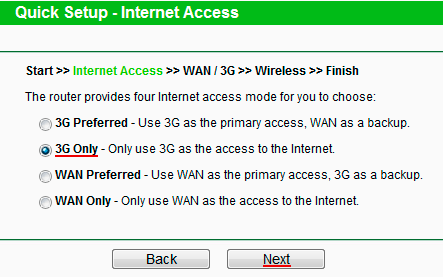
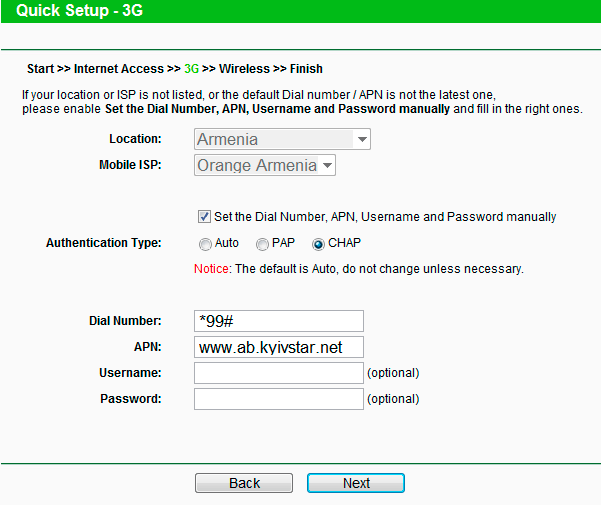
Hier kreuzen wir das Kästchen neben Wählnummer, APN, Benutzername und Passwort an. Wählen Sie Authentifizierungstyp: Kap und geben Sie die Datenwahlnummer, APN, Login / Passwort des Betreibers ein, der im Modem verwendet wird.
Für Intertelecom ist es:
- Rufnummer: # 777
- APN: it.od.ua;
- Benutzername und Passwort: IT.
Für PeopleNet:
- Rufnummer: # 777;
- APN: # 777;
- Gegeben e-Mail-Adresse geschützt vor Spam-Bots, müssen Sie Javascript aktivieren, um es anzuzeigen. - Nummer aus dem Vertrag;
- Passwort: 6 Zeichen aus dem Vertrag.
Nach dem Warten verbindet sich das Modem mit dem Netzwerk. Für wLAN-Einstellungen Verbindungen klicken auf "Weiter".
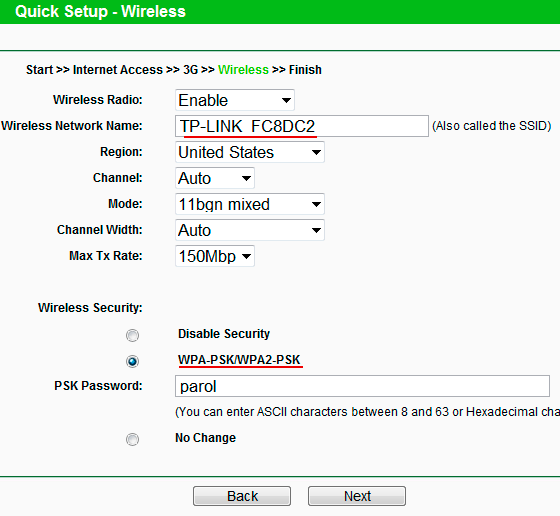
Weisen Sie den Namen des Access Points und die Art der Verschlüsselung zu und vergeben Sie ein Passwort mit mindestens 8 Zeichen. Bestätigen Sie die Dateneingabe und booten Sie den Router mit der Schaltfläche "Reboot" im nächsten Menü neu. Wir warten auf einen Neustart, davon sind wir überzeugt korrekte Bedienung das Modem, sehen Sie die Inschrift Identifizieren erfolgreich im Menü Netzwerk - 3G.
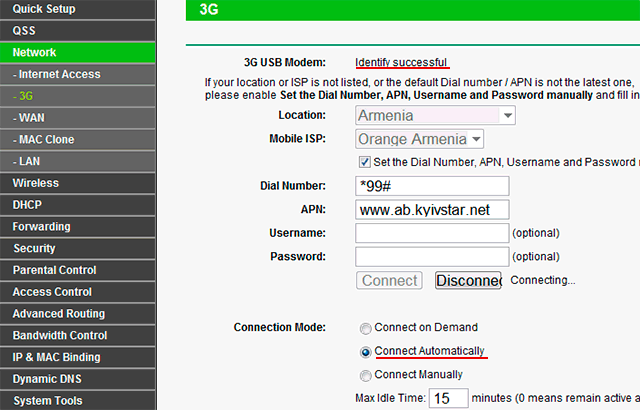
Um automatisch eine Verbindung zum Netzwerk herzustellen, wählen Sie Automatisch verbinden. Nach all den Manipulationen können Sie versuchen, eine Verbindung herzustellen mobile Geräte über WLAN und genießen Sie das Internet.

Moderne Technologie umhüllt uns buchstäblich im Alltag. Jeden Tag wird es immer schwieriger, ein Haus ohne Wi-Fi-Netzwerk zu treffen. Aber nicht jeder hat die Möglichkeit dazu kabel Internet. In solchen Fällen ist die bequemste und profitabelste Option die Verbindung mobiles Internet. Jetzt werden wir uns ansehen, wie man ein Modem mit einem Router verbindet, um das Internet über Wi-Fi zu verteilen.
Bevor Sie direkt zur Frage gehen, wie Sie ein 3G-Modem an einen Router anschließen, sollten Sie das entsprechende Gerät auswählen. Es sollte verstanden werden, dass es bestimmte Auswahlkriterien gibt. Es gibt drei Hauptbedingungen:
- Der Router muss mit einem -Port ausgestattet sein. Über diese Schnittstelle ist ein 3-Modem angeschlossen.
- In der Beschreibung des Routers sollte geklärt werden, ob das Gerät die Arbeit mit dem Modem unterstützt. Das heißt, selbst das Vorhandensein des Ports bedeutet nicht, dass der Router das mobile Internet verteilen kann. In einigen Fällen kann es nur verwendet werden, um einen Drucker, Flash-Laufwerke oder Festplatten anzuschließen (um einen Mini-Server zu erstellen). Überprüfen Sie daher beim Kauf sorgfältig die technischen Eigenschaften des Routers.
- Und das Wichtigste - nicht alle Modelle von 34 Modems werden von Routern unterstützt. Ob es möglich ist, ein 3-Modem an den Router anzuschließen, sollten Sie in der Beschreibung zum Gerät herausfinden. Unterstützungsinformationen auf der Website des Herstellers von drahtlosen Geräten anzeigen. Oder, wenn das Gerät bereits gekauft wurde, wählen Sie ein Modem, das vom Router unterstützt wird.
Wenn Sie bereits die notwendige Ausrüstung haben, aber es stellte sich heraus, dass die Geräte "nicht wollen" zusammenarbeiten, gibt es einen Ausweg aus dieser Situation. Im Internet gibt es Firmware von Drittanbietern. Eine dieser Firmware ist DD-WRT. Mit dieser Firmware können Sie die Fähigkeiten des Routers erheblich erweitern, einschließlich der Liste der unterstützten Modems. Es gibt andere Firmware.
Also, mit der Entscheidung entschieden. Jetzt können Sie direkt zur Hauptsache gehen - wie man ein Modem über einen Router verbindet.
Verbindungsaufbau
Das Verbinden eines 3G-Modems mit einem Router ist eine Prozedur, die in zwei Phasen unterteilt werden kann:
- Modem anschließen und Parameter eingeben.
- Einrichten einer Internetverbindung (WAN).
Verbindungs- und Eingabeparameter
Die Frage, wie man ein USB-Modem an einen WLAN-Router anschließt, ist ziemlich einfach: Man muss nur ein Modem nehmen und es in den USB-Port des Routers stecken. Das ist alles. Erweiterte Einstellungen muss nicht. Als nächstes müssen Sie die Internetverbindung konfigurieren, aber dazu später mehr.
Nun schauen wir uns an, wie man die Parameter des Routers eingibt:
Internetverbindung einrichten
Zuerst brauchen wir die Daten des Mobilfunkbetreibers. Das heißt, um das mobile Internet zu konfigurieren, müssen Sie drei Werte eingeben: APN, Login und Passwort. Diese Werte gelten für einige russische Betreiber:
- MTS:
- APN - internet.mts.ru.
- Login - mts.
- Passwort - mts.
- Megafon:
- APN - Internet.
- Einloggen - gdata.
- Passwort - gdata.
- Beeline:
- APN - internet.beeline.ru.
- Login - Luftlinie.
- Passwort - Luftlinie.
Diese Daten sind offen für gemeinsamer Zugang und Sie können sie für jeden Mobilfunkbetreiber ganz einfach ansehen. Entweder auf Websites, die sofort Informationen über alle Mobilfunkanbieter enthalten, oder auf der offiziellen Website des Betreibers, den Sie benötigen.
In Verbindung stehende Artikel
Jetzt bleibt der letzte Schritt: Wie verbinde ich ein USB-Modem mit dem Router:
Jetzt wissen Sie, wie Sie einen Router mit einem Modem verbinden. Es sollte beachtet werden, dass bei einigen Routern alle Einstellungen automatisch vorgenommen werden.
Wie verbindet man das 4G-Modem automatisch mit dem Router? Führen Sie die folgenden Schritte aus:
- Wählen Sie in der Zeile "Connection Type" (in den Parametern des Routers) "3".
- Wählen Sie in der Zeile "Provider" das gewünschte Land und den Anbieter aus, z. B. "Russland MTS".
- Danach werden alle Netzwerkeinstellungen automatisch ausgefüllt. Sie müssen nur auf "Einstellungen speichern" klicken und den Router neu starten.
Übrigens, 3G und 4G Modems sind genau gleich konfiguriert. Daher sollten Sie keine Probleme haben.
Es ist erwähnenswert, dass es heutzutage drahtlose 3G4G-Modems gibt, die das Netzwerk unabhängig voneinander nach dem Wi-Fi-Standard verteilen können. Der Verteilungsradius ist jedoch niedriger als der eines normalen Routers. Die ganze Sache in Anwesenheit einer ziemlich starken Antenne. Das heißt, Router sind in der Regel mit leistungsfähigen Antennen ausgestattet, so dass der Abdeckungsradius für ein ganzes Haus ausreicht, was bei Modems nicht der Fall ist.
Dies wirft die Frage auf, wie man sich verbindet Wi-Fi-Modem mit einem WLAN-Router für mehr Abdeckung? In diesem Fall brauchen Sie nur zwischen diesen Geräten.
So verbinden Sie einen Router mit einem Modem: Video
In städtischen Umgebungen ist die Verbindung mit dem Internet einfach. Es genügt, nur eine Anwendung für die Verbindung zu einem Stadtanbieter (einer von vielen) zu verlassen. Innerhalb von zwei bis drei Tagen sind Sie verbunden und es werden Ihnen auch einige Aktionsbedingungen als neuer Abonnent angeboten. Aber was tun Nutzer, die beispielsweise in der Privatwirtschaft in entlegenen Gebieten der Region leben? Stadtanbieter können dort meist nicht hinkommen, weil sie viel Kabel oder teure Geräte ausgeben müssen, die sich entweder gar nicht oder nur für sehr lange Zeit auszahlen. So können Sie Anbieter verstehen.
Zum Glück gibt es andere Lösungen. Beispielsweise können Sie ein USB-Modem verwenden, um über ein drittes (3G) oder sogar ein viertes (4G) Netzwerk eine Verbindung zum Internet herzustellen. In diesem Fall muss dieses Modem jedoch an einen Laptop angeschlossen werden. Aber wie verbinde ich ein USB-Modem mit dem Router und stelle das Internet jedem zur Verfügung WLAN-Geräte? Diese Option wird aktiv von Benutzern praktiziert, denen der Stadtanbieter fehlt.
Wir verstehen, wie Sie ein USB-Modem an den Router anschließen
Sofort stellen wir fest, dass jeder Router nicht funktioniert, um dieses Problem zu lösen. Wir benötigen ein spezielles Modell mit der Funktion einer Modemverbindung, also einen Router mit einem USB-Anschluss für ein Modem, worauf wir im Detail erläutern, was zu tun ist.

So richten Sie einen Router für ein USB-Modem wie folgt ein:
- Installieren software von den Festplatten, die mit dem Router und USB-Modem kommen.
- Deaktivieren Sie die PIN-Überprüfung auf der SIM-Karte. Das ist notwendig. Wenn es einen Test gibt, den der Router einfach nicht verstehen kann, wird es kein Internet geben. Sie können es mit den üblichen deaktivieren mobiltelefon. Legen Sie einfach die SIM-Karte in das Telefon und deaktivieren Sie die PIN-Code-Überprüfung in den Einstellungen.
- Schalten Sie das Modem am USB-Port des Routers ein.
- Verbinden Sie sich vom Laptop aus mit dem Router und gehen Sie zum Kontrollfeld. Geben Sie dazu die Adressleiste der Browser-Adresse ein und Sie gelangen zum gewünschten Ort. Sie können die gewünschte Adresse auf dem Gerätefeld selbst sehen. Auf dem Informationsetikett und in den Anweisungen wird außerdem immer angegeben.
- Im Menü des Routers suchen wir nach den Schaltflächen "Verbindung", "Internet", "Modemverbindung einschalten". Diese Tasten können etwas anders sein, aber die Essenz sollte ungefähr das sein. Uns interessiert die Funktion der Modemverbindung. Es muss enthalten sein.
- Starten Sie nach dem Einschalten den Router neu. Sie können dies tun, indem Sie in der Menüleiste auf die Schaltfläche Zurücksetzen klicken. Der Router selbst kann auch physisch neu gestartet werden: Ziehen Sie das Netzkabel ab und stecken Sie es wieder ein.
Jetzt wissen Sie, wie Sie ein USB-Modem an den Router anschließen. Gewöhnlich dieser Prozess Einfach ausgeführt, und keine Schwierigkeiten entstehen, aber sie sind immer noch nicht ausgeschlossen. Zum Beispiel muss das Modem auf dem Computer vorkonfiguriert sein. Ein nicht konfiguriertes Modem funktioniert nicht mit dem Router.

Vorteile dieser Methode
Ein Router mit einem USB-Anschluss für ein Modem ist eine gute und praktische Lösung, die Vor- und Nachteile hat. Zu den Vorteilen gehört also die relativ einfache Verbindung. Das heißt, Sie müssen alle Kabel dehnen, Löcher bohren usw. Schließen Sie einfach ein USB-Modem über einen Router an, und schon sind Sie fertig. Es stimmt, die Vorteile enden dort.
Nachteile
Der Hauptnachteil einer solchen Verbindung sind die hohen Kosten für Ausrüstung und Tarif. Ein Router für ein USB-Modem ist mindestens teurer als ein Standard-Router. WLAN-Router ohne uSB-Anschluss. Außerdem müssen Sie das Modem selbst kaufen, das kostet sogar mehr als der Router selbst. Abhängig von dem Betreiber, den Sie wählen, können die Kosten des Tarifs auch mehr oder weniger hoch sein. Aber auf jeden Fall abonnementssatz kostet mehr als das vom städtischen Anbieter angeboten.
Verbindungsgeschwindigkeit
Wenn das Stadtnetz eine Verbindung mit dem Internet mit Geschwindigkeiten von bis zu 100 Mbit pro Sekunde annimmt, kann das Modem solche Geschwindigkeiten nicht anbieten. Auch wenn das Datennetz der vierten Generation (4G) genutzt wird, liegt die tatsächliche Geschwindigkeit bei 15-20 Mbit / s, was zugegebenermaßen ziemlich cool ist. Aber höchstwahrscheinlich wird das Modem eine Netzwerktechnologie der dritten Generation (3G) verwenden, und wenn die tatsächliche Geschwindigkeit (und nicht die Werbegeschwindigkeit) mindestens 5 Mbit pro Sekunde beträgt, dann ist das nicht schlecht. Zumindest können Sie Filme online mit dieser Geschwindigkeit ansehen. Bevor Sie ein USB-Modem an den Router anschließen, stellen Sie daher sicher, dass die Internetgeschwindigkeit real ist.
Gibt es einen anderen Ausweg?
Einige Benutzer sind oft daran interessiert, ob es möglich ist, einen Router ohne USB-Port an ein USB-Modem anzuschließen. Natürlich kann dies getan werden, aber es ist extrem schwierig. Die Idee ist, den Router selbst zu öffnen, die USB-Schnittstelle dort zu löten und mit einer speziellen Firmware zu flashen, die den USB-Anschluss "sieht". Aber nur wenige Menschen praktizieren so ein Schema. Es gibt jedoch noch einen anderen interessanten Weg.
Wi-Fi von einem Laptop verteilen

Wenn Sie ein Modem haben, aber keinen Router mit einem USB-Anschluss für das Modem, dann stellen Sie eine Verbindung zum Internet her und erstellen Sie es zuhause WLAN-Netzwerk Sie können einen normalen Laptop verwenden. Nur der Laptop selbst wird uns mit einem Router ersetzen. Hauptsache, der Laptop hat einen funktionierenden Wi-Fi-Adapter.
Am einfachsten ist es, das Connectify-Programm zu verwenden. Übrigens, es ist kostenlos im Internet verfügbar, aber es hat auch eine kostenpflichtige Version mit breiterer Funktionalität. Wir werden frei passen. Laden Sie es herunter, installieren Sie es auf Ihrem Computer und führen Sie es aus.

Dort müssen wir die Zeilen ausfüllen:
- Hotspot-Name ist der Name Ihres Netzwerks. In der kostenlosen Version wird es Standard sein, es kann nicht geändert werden.
- Passwort-String - Geben Sie hier das Passwort ein, mit dem auf das Netzwerk zugegriffen wird.
- Internet, um die Zeichenkette zu teilen. Dort müssen Sie aus der Dropdown-Liste die Quelle des Internetsignals auswählen, das für die Verteilung über WLAN verwendet wird. Wähle unser Modem:
- Wählen Sie unter Teilen über die Option WLAN aus.
- Wählen Sie im Freigabe-Modus die WPA2-Verschlüsselung.
Klicken Sie nun auf den großen Button - Starten Sie HotSpot. Also haben wir unseren Laptop in einen Access Point verwandelt. Jetzt wird er Wi-Fi statt des üblichen Routers verteilen.
Wenn Sie dieses Programm aus irgendeinem Grund nicht konfigurieren können, können Sie andere verwenden. Zum Beispiel kostenloses Programm MyPublicWiFi bietet die gleiche Funktionalität. Darüber hinaus gibt es ein myHotSpot-Programm mit ähnlichen Fähigkeiten. Sie können überhaupt kein Programm verwenden. Eingebettete Werkzeuge betriebssystem Windows 7 ermöglicht es Ihnen, einen Zugangspunkt aus einem Laptop zu machen, aber Sie müssen daran basteln. Es empfiehlt sich, Programme von Drittanbietern zu verwenden.
Das ist alles. Jetzt wissen Sie, wie Sie ein USB-Modem an den Router anschließen und Wi-Fi von einem Laptop ohne Router verteilen können.

















